sadržaj
- 1 Pregled inovacija
- 2 prilike
- 3 Postavljanje interneta
- 3.1 Brzo postavljanje interneta
- 3.2 Ručno postavljanje interneta
- 4 Ažuriranje programske podrške
- 4.1 Poluautomatsko ažuriranje firmvera
- 4.2 Ručno ažuriranje firmvera
- 4.3 Nadogradite firmver pomoću naredbenog retka
- 4.4 Ažuriranje FTP firmwarea
- 5 Postavljanje Wi-Fija
- 6 Predinstalirani torrent klijent
- 7 zaključak
Pregled inovacija
Zyxel je objavio novi model usmjerivača (internetski centar, kako ga nazivaju razvojni programeri) Zyxel Keenetic GIGA III, koji ćemo pregledati, koji utječu na razlike u odnosu na prethodni model GIGA II. Novi Zyxel Keenetic GIGA III razlikuje se u sljedećim parametrima:
- Procesor je instaliran MT7621S s frekvencijom od 880 MHz umjesto sporije Mediatek RT6856 s frekvencijom od 700 MHz;
- RAM nepromijenjen: DDR3 256 MB;
- Brži procesor osigurava maksimalnu brzinu usmjeravanja L2TP / PPTP - do 600 Mbps i do 1 Gbit / s za IPoE / PPPoE protokole (do 1,8 Gbit u duplex načinu rada);
- Raspon podržanih protokola je vrlo širok: pored gore navedenog, dostupni su i IPv4 / IPv, 802.1Q VLAN i 802.1X VLAN.

U ruter možete spojiti vanjski pogon ili drugi uređaj.
Umjesto dva USB 2.0 priključka, jedan USB 2.0 i jedan USB 3.0 su sada dostupni.
Na ruter (kao u prethodnom modelu) možete se povezati putem USB flash pogona ili tvrdog diska, pisača, 3G / 4G modema. Napomena: brzina prijenosa podataka zbog priključka USB 3.0 je najmanje 40 MB / s (do 50 MB / s). Zahvaljujući unaprijed instaliranom torrent klijentu, FTP i DLNA poslužitelju, korištenje Zyxel Keenetic GIGA III djeluje kao analogni NAS mrežni pogon.
Antene se više ne odvijaju i imaju dobit od 5 dBi. Na svakom od četiri staze za slanje i primanje pristupne točke, instaliraju se pojačala snage Wi-Fi signala.
Zahvaljujući podršci standarda IEEE 802.11ac, sada je moguće uspostaviti mrežu brzinom od 867 Mbps uz maksimalnu frekvenciju od 5 GHz. Podrška mreže s maksimalnom brzinom od 300 Mbps i frekvencije od 2,4 GHz nije prekinuta. No, podrška bežične pristupne točke AC1200 klase podrazumijeva da ga klijent uređaj podržava, inače je potreban Wi-Fi adapter.

Osim činjenice da je GIGA III dual band, kao i GIGA II, brzina LAN portova je nepromijenjena: isti 1000 Mbps i propusnost usmjerivača je također 1.8 Gbps. Pored WPA2 standarda, također je moguće koristiti gost uređaje na zasebnoj Wi-Fi mreži da zaobiđu kućnu mrežu, što donosi sigurnost na višu razinu.
Operativni sustav ostaje isti: NDMS, verzija 2.06, koja koristi 128 MB flash memorije.
prilike
Provest ćemo kratki pregled mogućnosti Zyxel Keenetic GIGA III usmjerivača. U stvari, oprema vam omogućuje da izgradite prilično veliku kućnu mrežu bez korištenja dodatne sklopke - sve to zahvaljujući prisutnosti osam Ethernet priključaka, od kojih svaka ima kapacitet od 1 Gbit / s.
Osim toga, u Zyxel Keenetic GIGA III, za razliku od prethodnog modela, postoji SIP telefonski adapter i jedna FXS priključak, što je minimalni potreban uvjet za povezivanje digitalnog kućnog telefona. Također je moguće koristiti IP-telefoniju za pozivne centre ili korporativne komunikacije unutar tvrtke koja koristi VPN ili IPSec. Sposobnost korištenja USB modema kao izvora signala 3G / 4G omogućava širi pogled na mogućnosti organiziranja takvih ureda, bez obzira na područje pokrivenosti pružatelja žice, sve dok je ured unutar dometa mobilnog operatera.
Široka funkcionalnost Zyxel Keenetic GIGA III usmjerivača (kao i GIGA II) osigurava činjenica da je instalirana druga verzija NDMS operativnog sustava:
- Mogućnost povezivanja s više pružatelja (ožičene i bežične metode) i prioriteta kako bi se osigurala stabilnost veze;
- Automatska optimizacija distribucije protoka između aplikacija i klijentima kako bi se spriječilo nastavu kanal na štetu drugih. Dostupno je ručno ugađanje;
- Upravljanje pomoću mobilnih aplikacija temeljenih na oblaku, uključujući i izvan kućne mreže;
- Sposobnost za obavljanje sigurnu vezu s kućne mreže s vanjske strane, tako da je moguće kombinirati daljinski jedna od druge strane mreže, koristeći dva routera Keenetic GIGA III i pomoću PPTP ili IPSec VPN tunel kako bi se osigurala veća sigurnost;
- Internet filtar Sky.DNS omogućuje roditeljski nadzor s mogućnošću blokiranja ne samo ona mjesta, ali također traži - s izborom od uređaja na koje će se primjenjivati filter;
- Internetski filtar Yandex.DNS omogućuje blokiranje opasnih web stranica.
Sučelje softvera za upravljanje implementirano je na ruskom jeziku. Sva mrežna događanja se bilježe, a postoji i mogućnost povratnog backup konfiguracije. Uključujući i naredbu pomoću Telnet. Programski se provodi i ažuriranje funkcija.

Postavljanje interneta
Router Zyxel Keenetic GIGA III konfiguriran je pomoću Russified izbornika.Zahvaljujući ugrađenom DHCP poslužitelju, nije potrebno ručno registrirati mrežne postavke (IP adresa, maska podmreže, DNS poslužitelj) na računalu ili drugom uređaju.
Provjerite prihvaća li računalo mrežne postavke: Start> Upravljačka ploča> Mrežne veze (ili Mreža i centar za dijeljenje> Promijeni postavke prilagodnika), odaberite potrebnu vezu i odaberite "Svojstva" u kontekstnom izborniku. Odaberite "Internet Protocol (TCP / IP)" (ili "Internet Protocol Version 4 (TCP / IPv4)") i kliknite "Svojstva", potvrdite okvire za "Automatsko dobivanje IP adrese" i "Automatsko dobivanje adrese DNS poslužitelja".
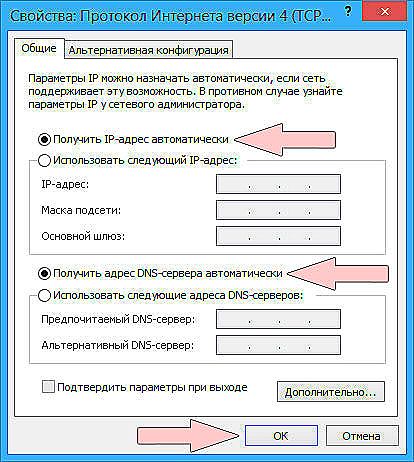
Automatsko pronalaženje mrežnih postavki
Priključite LAN priključke računala i usmjerivača kabelom (bilo koji žuti priključak). Provjerite priključak napajanja usmjerivača i tipka za uključivanje je uključena. Nakon toga, interakcija se provodi pomoću bilo kojeg preglednika. Ako se nakon pokretanja preglednika web sučelje Zyxel Keenetic GIGA III ne otvara automatski, unesite 192.168.1.1 u adresnu traku - to je adresa lokalnog domaćina. Kada se router prvi put spoji, otvorit će se brzo podešavanje NetFriend aplikacije u kojoj se nalaze dva gumba: "Web Configurator" i "Quick Setup".
Brzo postavljanje interneta
Kliknite gumb "Quick Setup" (Quick Setup) - na Ethernet WAN portu će se pojaviti obavijest o mrežnoj vezi. Ako se to ne dogodi, provjerite nepropusnost kabelskog utikača na priključke s obje strane. Kliknite na. Nakon toga, dosljedno unesite zemlju uporabe, regiju, grad i odaberite davatelja usluga. Ako vaš davatelj usluga nije na popisu, potom označite odgovarajući okvir. Zatim unesite prijavu i lozinku koju pruža davatelj usluga, kliknite "Dalje" i usmjerivač će se povezati s internetom. Nakon ažuriranja firmvera (s aktivnom vezom s internetom). Ažurirajte firmver. Pojavit će se sljedeći prozor s prijedlogom za omogućavanje usluge Yandex.DNS, ako je potrebno, označite pokraj opcije "Omogući".

Nakon izvršenih koraka pojavit će se prozor s parametrima internetske veze. Ispod će biti dva gumba: "Web Konfigurator" i "Idi na mreži". Da biste dovršili postavke, odaberite "Web Konfigurator" - postoji impresivan broj različitih postavki. Kako biste zaštitili svoju mrežu od neovlaštenog pristupa, morate unijeti podatke administratora mreže: korisničko ime i lozinku koje ste izradili posebno za to.Iz sigurnosnih razloga, neophodno je istodobno izmisliti lozinku koja se sastoji od slova, brojeva i posebnih znakova.
Upravljanje postavkama kućne mreže, osobito postavke samog usmjerivača, dolazi iz izbornika System Monitor - početne stavke glavnog izbornika. Ispod je ploča za prebacivanje između odjeljaka za postavke glavnog izbornika. Pomoću izbornika System Monitor možete pristupiti informacijama o uređaju, tablici usmjeravanja, povezanim uređajima i aplikacijama te uključenim resursima itd.
Ručno postavljanje interneta
U slučaju nepredviđenih problema s automatskim ugađanjem, može se tražiti ručno ugađanje. Da biste to učinili, na glavnom izborniku na dnu odaberite karticu "Internet" (sljedeći "Sustav"). Zatim trebate podatke za konfiguriranje mreže koju pruža davatelj usluga.

Ako se povežete s 3G / 4G modemom, na izborniku Interneta bit će prikazana kartica. Priključeni modem prikazan je na kartici 3G / 4G u izborniku System Settings (Postavke sustava).
Ažuriranje programske podrške
Sustavno ažuriranje firmvera izuzetno je potrebno za stabilan rad usmjerivača.Postavljanjem pristupa Internetu, preporuča se odmah ažurirati firmware. Također će pružiti značajke i softver koji nisu u starijem firmveru. Konkretno, stari firmver nema DLNA poslužitelj i torrent klijenta. Postoji nekoliko načina ažuriranja firmvera:
- Poluautomatsko ažuriranje;
- Ručno ažuriranje pomoću izbornika;
- Ručno ažuriranje pomoću naredbenog retka;
- Ručno ažuriranje putem FTP-a.
Poluautomatsko ažuriranje firmvera
Provjerite je li internetska veza aktivna - to je preduvjet poluautomatskog ažuriranja firmvera. Otvorite "System Monitor", gdje u odjeljku "Informacije o sustavu" u odjeljku "Ažuriranja" postavite na "Dostupno". Ako nema veze, to će biti naznačeno u ovoj klauzuli. Odaberite karticu "Sustav", a zatim karticu "Ažuriraj" i kliknite gumb "Ažuriraj". Nadalje, svi procesi bit će automatski: preuzimanje i instaliranje firmvera, nakon čega će se usmjerivač ponovno pokrenuti. Nakon toga možete konfigurirati sustav. Također na kartici "Ažuriraj" možete odabrati i ažurirati druge komponente.

Ručno ažuriranje firmvera
Ručno ažuriranje firmvera provodi se bez obzira na internetsku vezu, što može biti prikladno ako postoji veza s drugog uređaja za preuzimanje najnovije verzije firmvera (ili ga preuzmite unaprijed). U "System Monitor" možete vidjeti verziju firmvera u "System Information" u "NDMS verziji". Trenutačna verzija firmvera može se preuzeti s stranice https://zyxel.ru/skeetic-giga-3, odabirom kartice "Podrška", u odjeljku "Firmware" bit će arhiva s firmverom.

Nakon preuzimanja firmvera, otvorite ga. Zatim u "System" izborniku na kartici "Files", u polju "File name" kliknite "firmware" i pomoću "Browse" (ili "Select a file") odredite put do datoteke firmwarea, kliknite "Replace", potvrdite akciju. Nakon instalacije novi firmware trebao se ponovno pokrenuti.
Nadogradite firmver pomoću naredbenog retka
Za one koji su udobniji pomoću naredbenog retka, moguće je koristiti za pronalaženje verzije firmvera i po potrebi ih ažurirati. U ovom pregledu ograničavamo se na spominjanje alternativnih mogućnosti interakcije s uređajem, bez popisa svih naredbi, budući da je dosta impresivno, a njegova upotreba nadilazi granice široko primjenjivih.
Ovdje je popis naredbi koje se moraju unijeti nakon sustava (config)>:
- Provjerite trenutnu verziju firmvera: prikaži verziju;
- Provjerite ažuriranja firmvera i komponente: komponente sinkronizacije;
- Implementirajte ažuriranje: komponente počinju.
Ažuriranje FTP firmwarea
Budući da je Zyxel Keenetic GIGA III usmjerivač ugrađen FTP poslužitelj, koristeći FTP klijent koji podržava pasivni način povezivanja, možete preuzeti novu firmware datoteku umjesto stari, nakon čega morate ponovno pokrenuti usmjerivač.

Postavljanje Wi-Fija
Ako pogledate naljepnicu na dnu usmjerivača, možete vidjeti naziv i zaporku Wi-Fi mreže koja je automatski konfigurirana i spremna za pokretanje.
Postoji mnogo razloga za promjenu ovih postavki, posebno ako je mreža namijenjena za rad u uredu.
Da biste promijenili postavke, idite na izbornik "Wi-Fi Network> 2.4 GHz Pristupna točka".

Predinstalirani torrent klijent
Zahvaljujući torrent klijentu predinstaliranom u routeru, moguće je organizirati sličnost NAS mrežnih pogona povezivanjem tvrdog diska ili flash pogona na USB priključak. U web konfiguratoru, u izborniku "Aplikacije> BitTorrent klijent", označite potvrdni okvir "Omogući" i odaberite direktorij za pohranu datoteka.Možete odrediti cijeli prijevoznik. Da biste dodali torrent, morate unijeti adresu 192.168.1.1:8090 u adresnu traku preglednika ili kliknite gumb "Upravljanje ikonom". Na izborniku koji se otvori odaberite torrent datoteku i kliknite OK (U redu). Ako vaš TV podržava DLNA protokol, datoteke možete učiniti dostupnima. Da biste to učinili putem web konfiguratora, u izborniku "Aplikacije> DLNA poslužitelj" označite okvir "Omogući" i u "Imenik za medijske datoteke" odredite mapu (ili cijeli USB pogon).

zaključak
Završavajući pregled Zyxel Keenetic GIGA III usmjerivača, možemo zaključiti da ova oprema omogućuje primjenu velikog dijela onoga što se može očekivati od opreme takve vrste i još više. Što se tiče osiguranja brzine mreže, u stvari, stvari su na takav način da ne svaki pružatelj nudi brzinu, za osjećaj prednosti koje ima smisla instalirati skupa router. Također treba napomenuti da je kapacitet izgrađenog PPTP poslužitelja (za organiziranje sigurne veze tunela od točke do točke) ograničeno na 100 Mbps.
Ipak, sve više i više pružatelja daju gigabitnu brzinu veze koja im se pruža.U tom smislu, Zyxel Keenetic GIGA III usmjerivač pruža vrlo široke mogućnosti jer podržava razmjenu podataka pri takvim brzinama. Posebno ima smisla obratiti pozornost na Zyxel Keenetic GIGA III, ako gradite kućnu mrežu ili mrežu za malu korporativnu jedinicu. Uz pomoć ove opreme možete fleksibilno konfigurirati svoju mrežu zahvaljujući velikom broju različitih postavki.
Nadamo se da vam je ovaj pregled pomogao da sastavite odgovarajuće mišljenje o Zyxel Keenetic GIGA III bežičnom usmjerivaču. Ako imate nešto za to podijeliti, ostavite komentar, pomoći će drugim korisnicima da još više objektivno izgledaju.












